Is er iets spannenders dan een prijsvraag die het publiek enthousiast maakt en de interactiebevordert? Een geluksradin jouw stream is precies de juiste manier om spanning en plezier te creëren. In deze handleiding laat ik je stap voor stap zien hoe je een geluksrad instelt in Streamlabs, het op maat maakt en je kijkers erop attent maakt.
Belangrijkste bevindingen
- Een geluksrad zorgt voor maximale interactie en spanning bij jouw kijkers.
- Met een gerichte inrichting en creatieve ideeën kun je het geluksrad aantrekkelijk en boeiend maken.
- Een scrollende hinttekst helpt om de aandacht op het geluksrad te vestigen en verhoogt de betrokkenheid.
Stap-voor-stap handleiding
Eerst maak je een nieuwe scène voor jouw geluksrad in Streamlabs. Klik op het plusteken in de scène-overzicht en noem de scène "Geluksrad". Zo kun je jouw nieuwe elementen gemakkelijker organiseren.
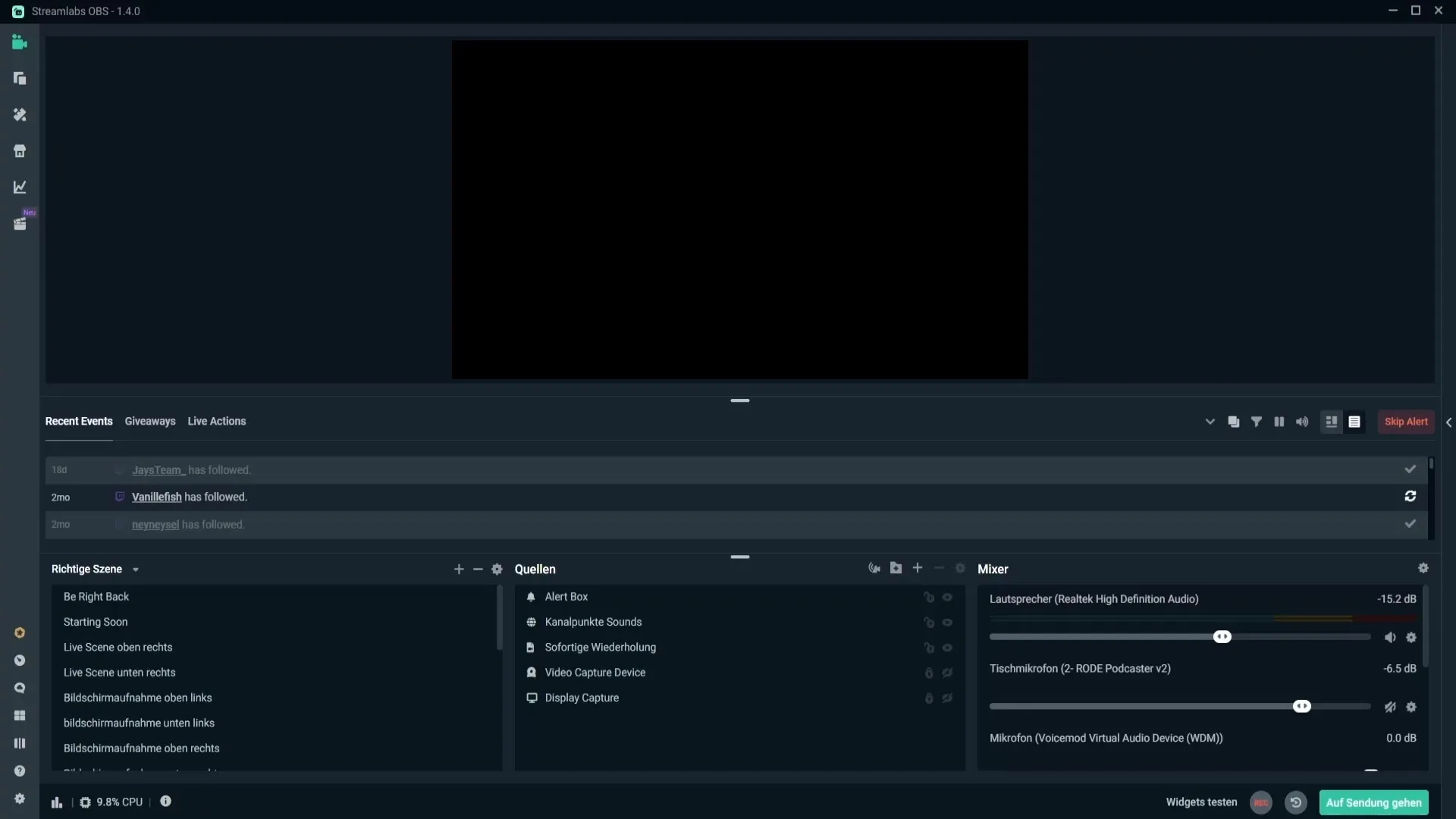
Zodra de nieuwe scène is gemaakt, kun je beginnen met het toevoegen van het geluksrad. Klik opnieuw op het plusteken, kies de optie "Geluksrad" en geef de bron een passende naam, bijvoorbeeld "Geluksrad". Bevestig de actie.
Plaats het geluksrad in het midden van jouw scène. Voordat je verder gaat met de instellingen, is het raadzaam om de kijkers erop attent te maken. Een manier om dit te doen is door een hinttekst te maken die bij elke nieuwe abonnee in beeld verschijnt. Ga naar de scène-overzicht, klik op het plusteken en kies "Tekst GDI+".
Voeg een nieuwe tekst toe en noem deze "Geluksrad Tekst". Hier kun je de hinttekst invoeren die de kijkers uitleg geeft dat ze bij een abonnement één keer aan het geluksrad mogen draaien. Zorg er na het maken van de tekst voor dat je voldoende afstand tussen de laatste punt en de tekst hebt, door de spatiebalk te gebruiken.
Nu wil je de tekst scrollend maken om deze dynamischer te maken. Klik met de rechtermuisknop op de tekstbron en kies "Filters". Klik op het plusje, kies "Scrollen" en bepaal de scrollsnelheid. Zorg ervoor dat de tekst goed zichtbaar is en niet te snel beweegt.
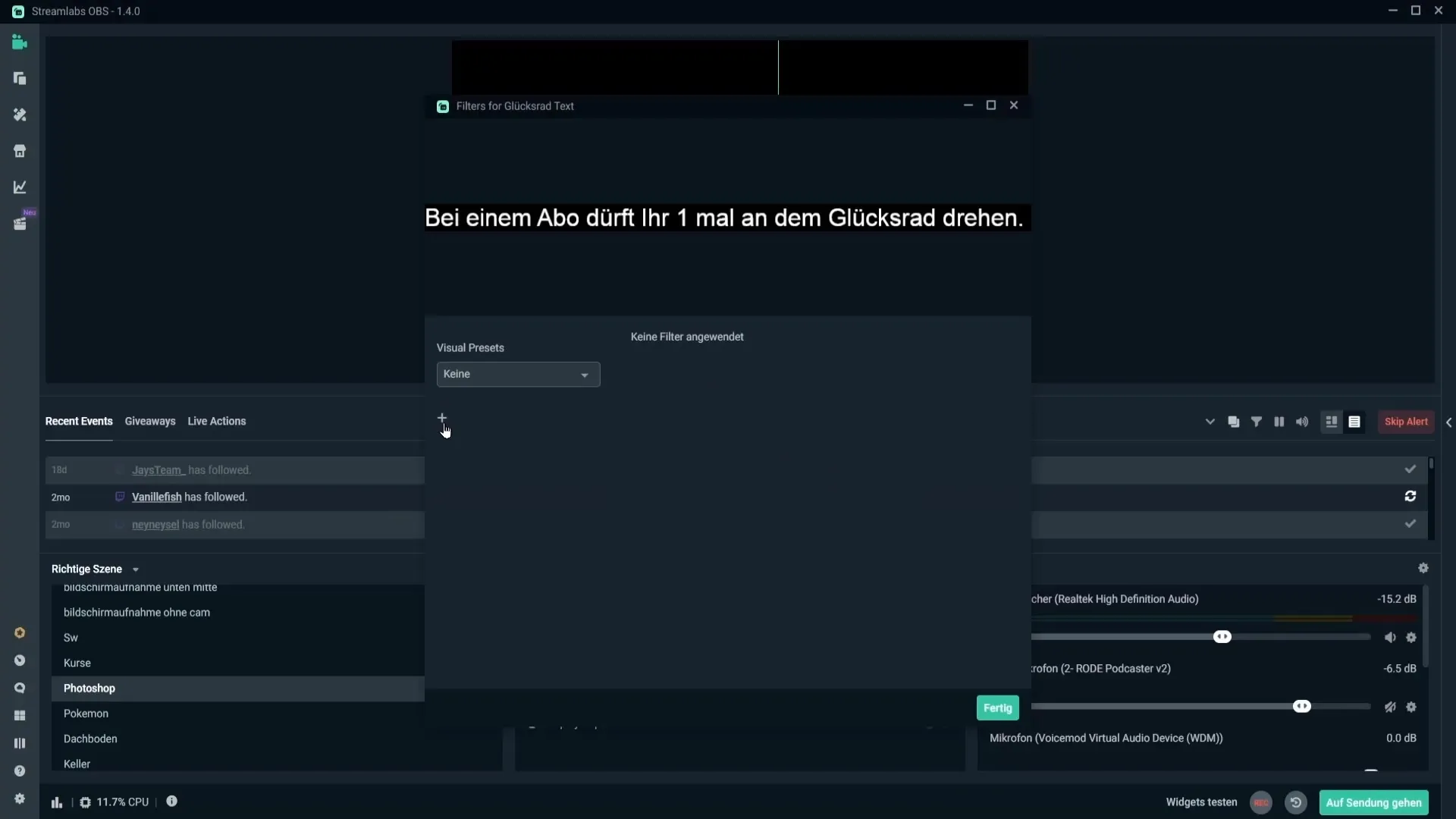
Als je de scrolltekst goed hebt ingesteld, kun je deze in jouw scène zo aanpassen dat hij goed zichtbaar is. Sleep hem boven of onder je webcam, zodat hij het zicht niet verstoort.
Nu is het tijd om het geluksrad aan te passen. Ga naar het dashboard en zoek naar "Spin wheel settings". Als alternatief kun je ook alleen "wheel" invoeren.
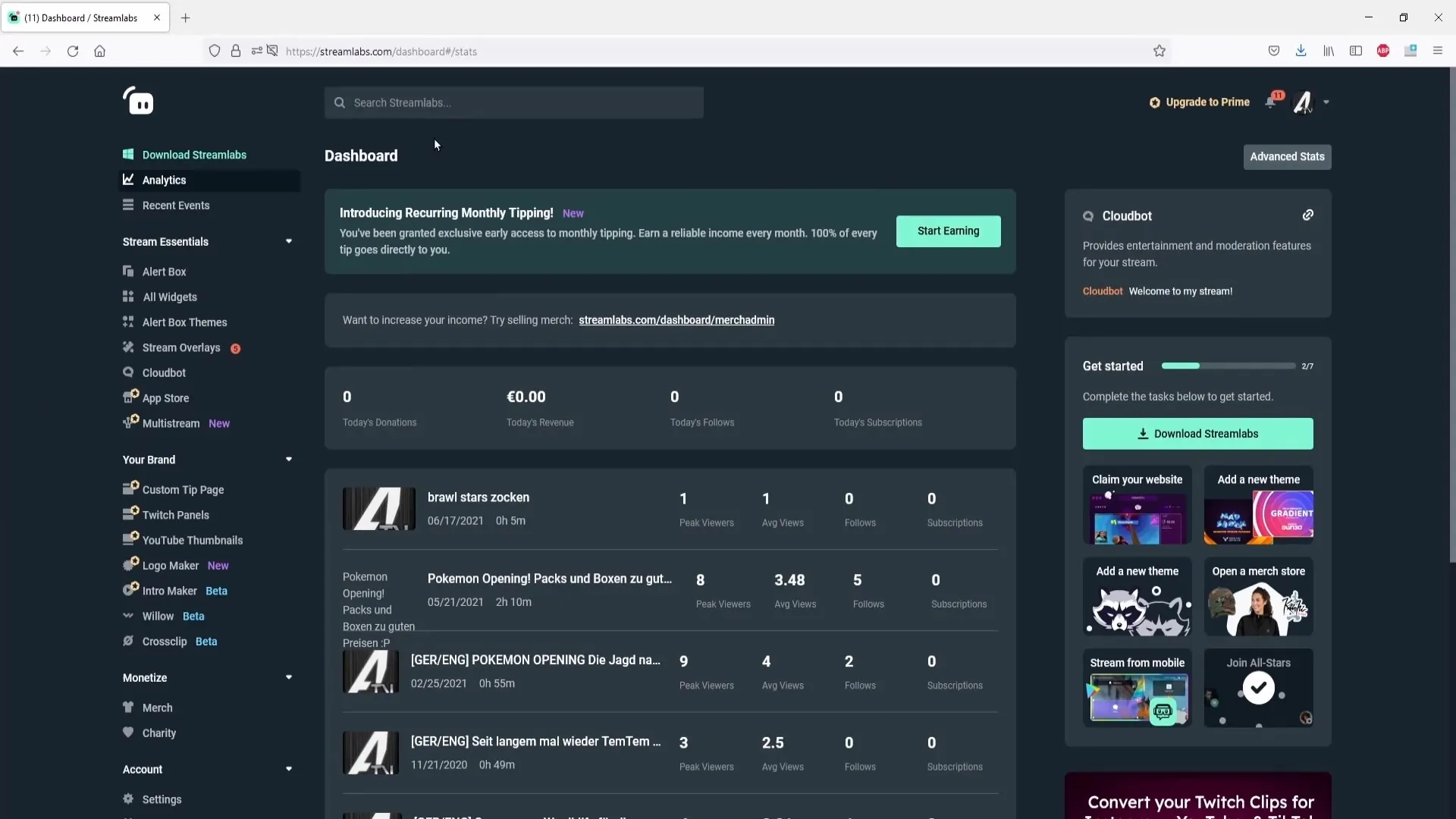
In de instellingen heb je nu de mogelijkheid om categorieën voor jouw geluksrad vast te stellen. Bedenk welke prijzen je wilt aanbieden en vul deze in de desbetreffende velden in. Je kunt ook nieuwe categorieën toevoegen of bestaande bewerken.
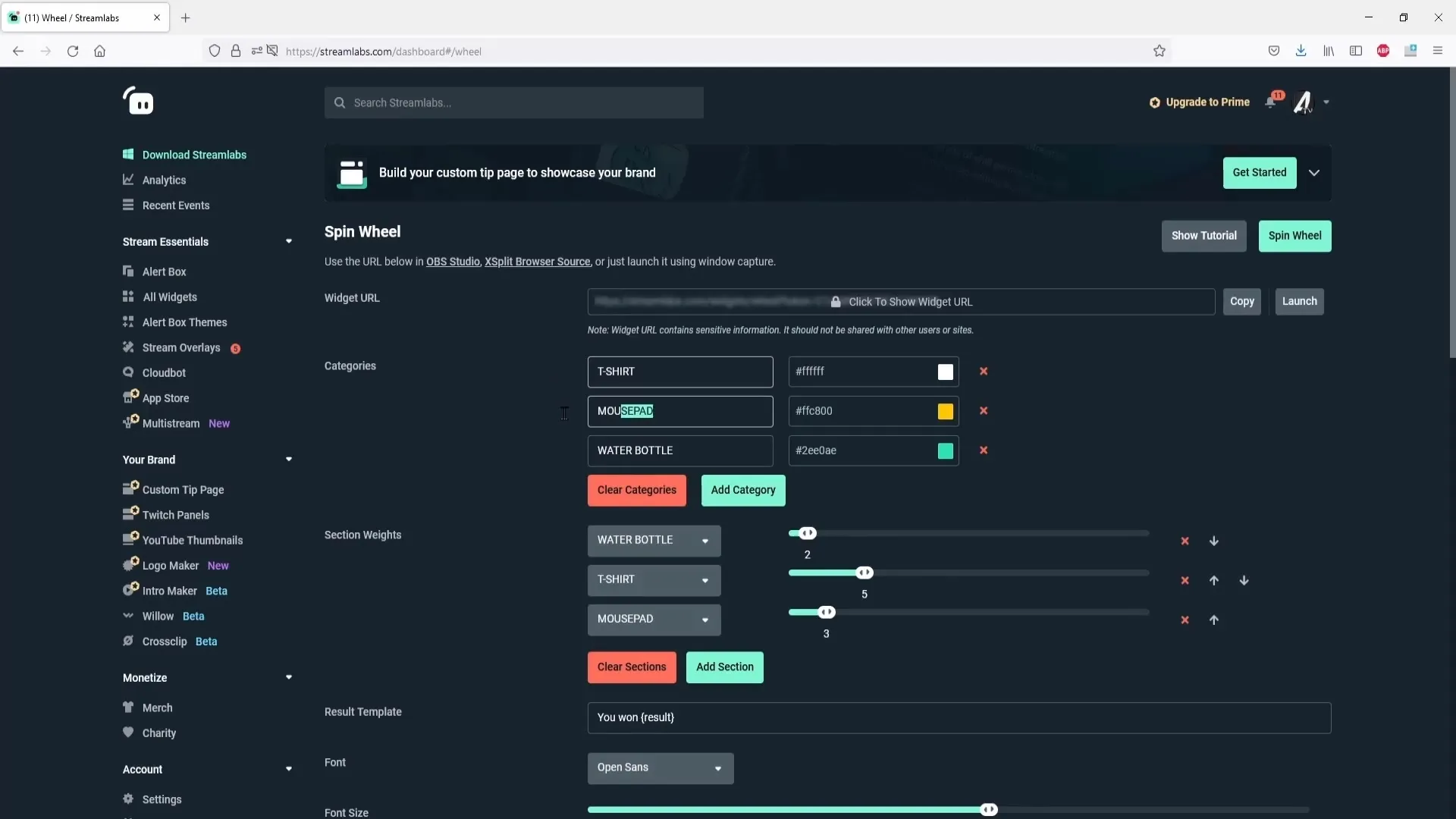
Een interessant kenmerk is dat je voor elke categorie verschillende kansen kunt instellen. Je kunt de waarden naar boven of beneden aanpassen om de kans te regelen waarmee deelnemers op bepaalde vakken terechtkomen.
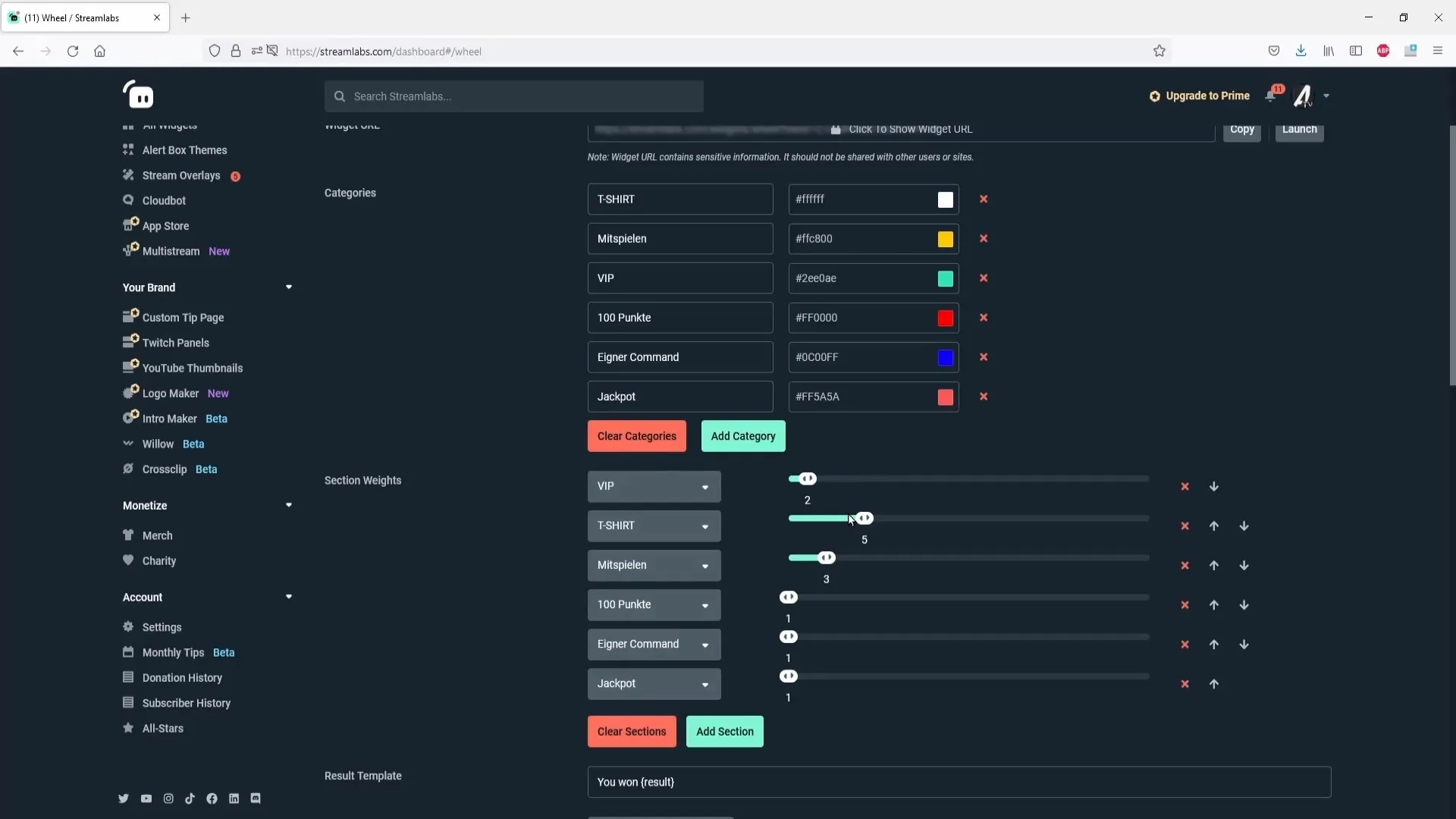
Zodra de categorieën zijn ingesteld, kun je ook het lettertype en het ontwerp aanpassen. Zorg ervoor dat de BTC-kleur goed harmonieert met jouw achtergrond, zodat alles goed leesbaar is.
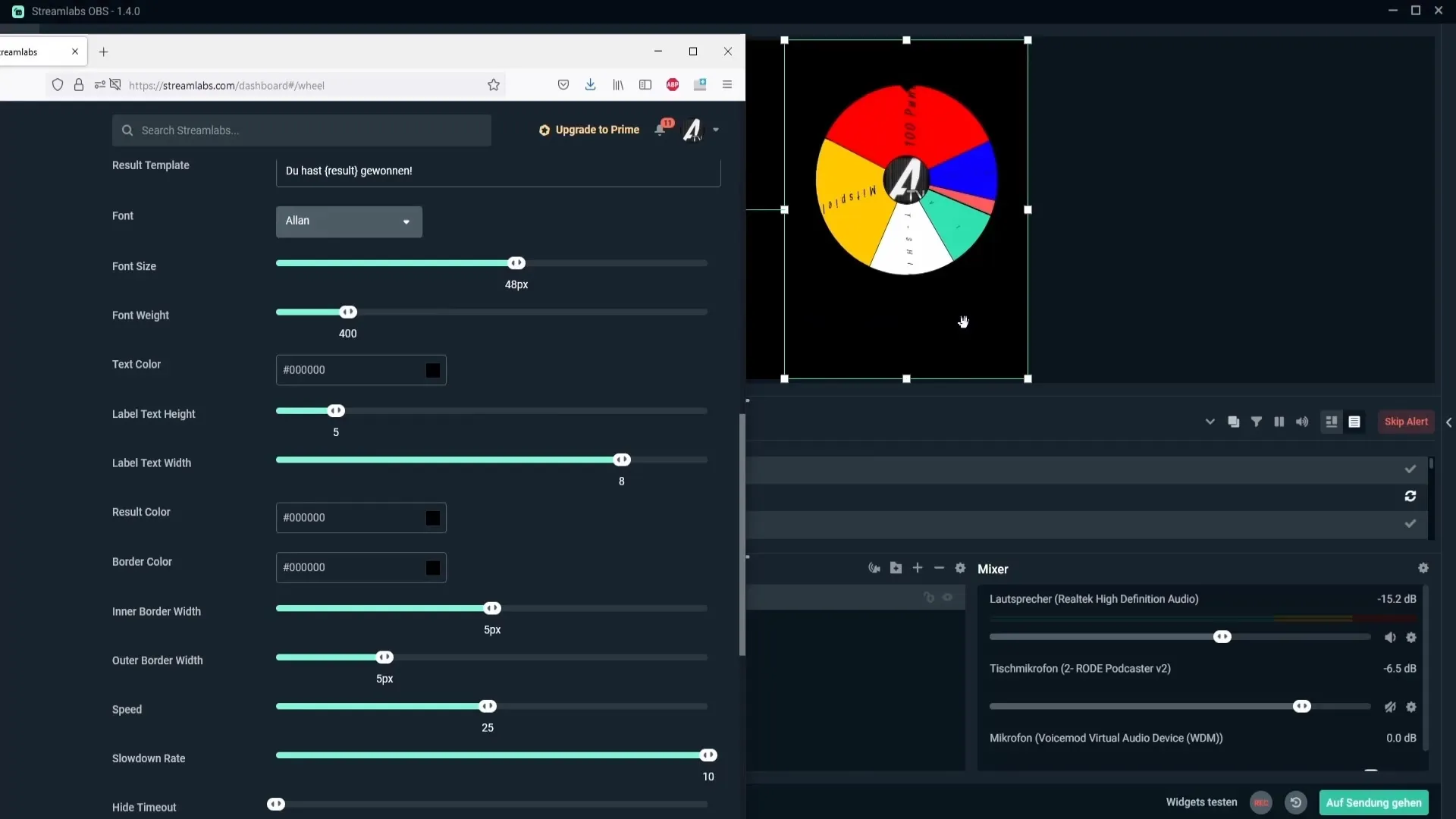
Als je tevreden bent met het ontwerp, kun je de instellingen opslaan en jouw wijzigingen controleren. Zo zie je hoe het geluksrad in de stream eruit zal zien.
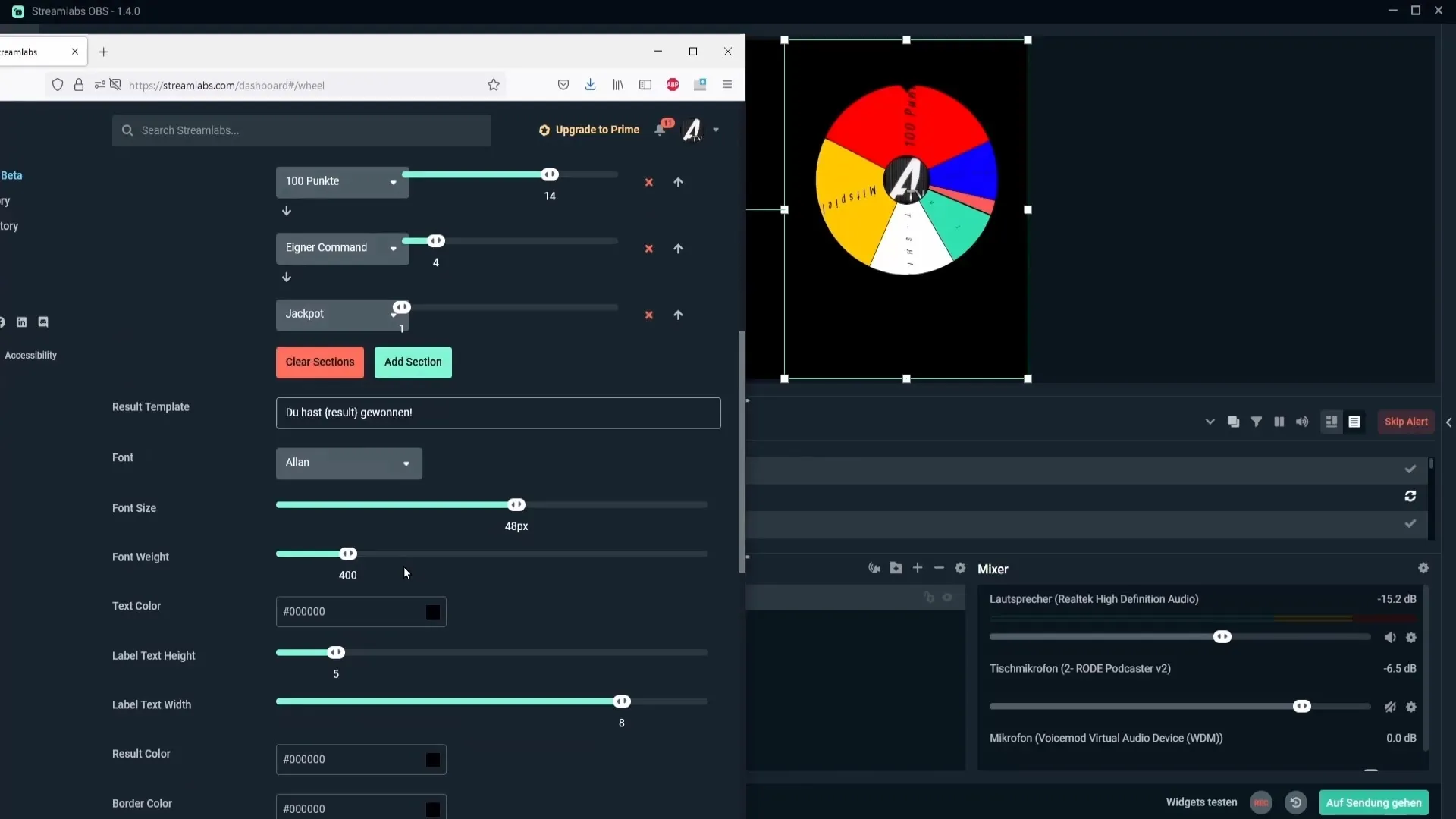
Om het geluksrad te draaien, heb je verschillende opties. Je kunt in het dashboard op "Spin wheel" klikken of de "Legacy events" in de lay-outeditor toevoegen, die je ook in staat stellen om het geluksrad direct in de stream te bedienen.
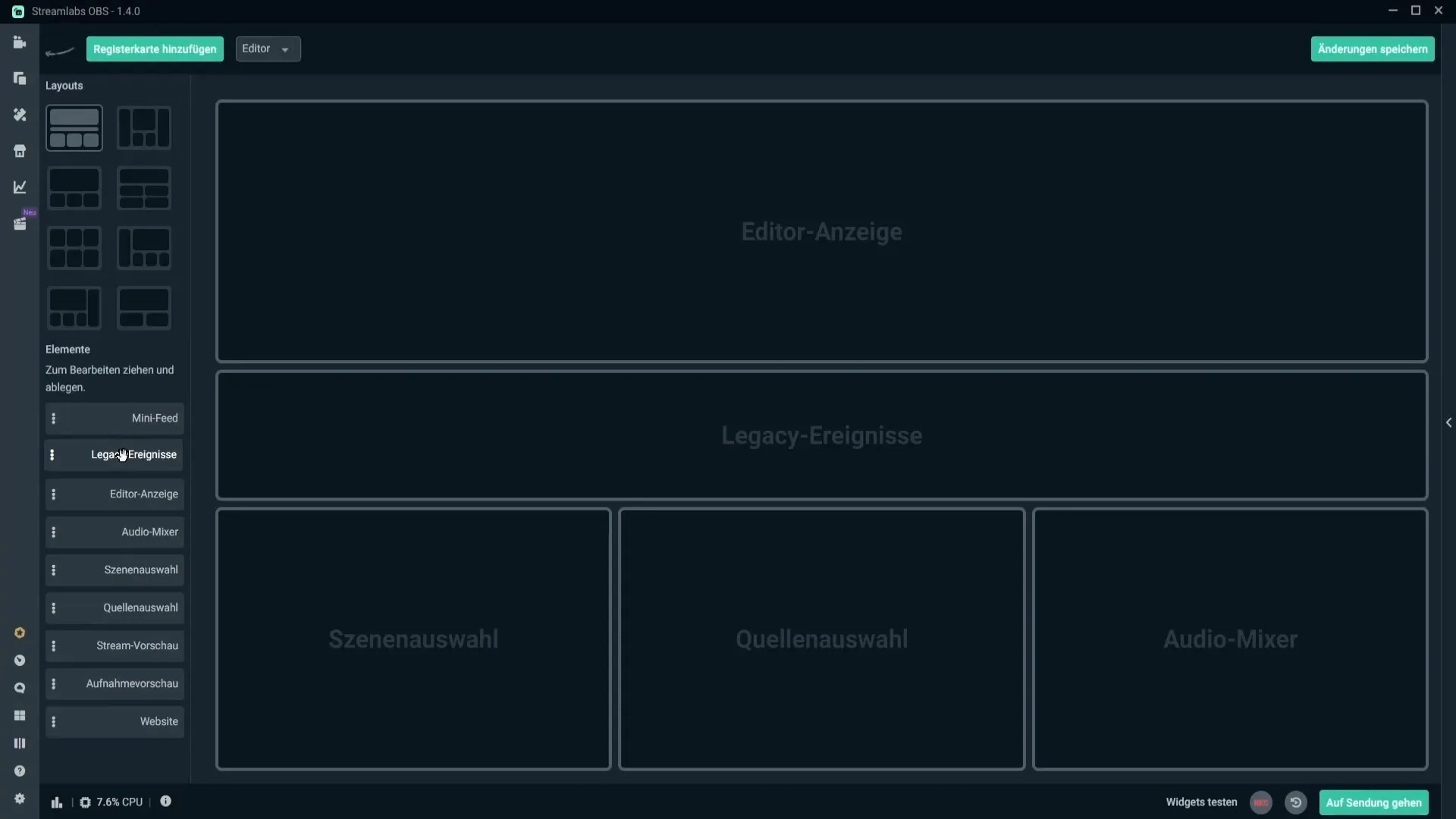
Samenvatting – Geluksrad in Streamlabs: Snel en Effectief Inrichten
Het instellen van een geluksrad in Streamlabs is eenvoudig als je weet hoe. Met deze stap-voor-stap handleiding heb je alle nodige informatie om jouw geluksrad op maat te maken en je kijkers actief te betrekken. Het is een uitstekende tool om de interactie met jouw publiek te versterkenen de streaming ervaring te verrijken.
FAQ
Hoe voeg ik een geluksrad toe in Streamlabs?Je kunt een geluksrad toevoegen door in een nieuwe scène op het plusteken te klikken en "Geluksrad" te kiezen.
Hoe maak ik de categorieën in het geluksrad?Ga naar de Spin wheel settings en voeg jouw gewenste categorieën toe of bewerk bestaande.
Kan ik de waarschijnlijkheid voor de winnende categorieën wijzigen?Ja, je kunt de waarschijnlijkheid voor elke categorie individueel aanpassen om hun kans te regelen.
Hoe kan ik het geluksrad van permanent zichtbaar naar korte tijd instellen?In de instellingen kun je de zichtbaarheid na de spin met een timer instellen, om het geluksrad bijvoorbeeld 10 seconden weer te geven.
Hoe maak ik de tekst onder het geluksrad zichtbaar?Zorg ervoor dat de tekstkleur goed contrasteert, zodat de tekst op jouw achtergrond zichtbaar is.


